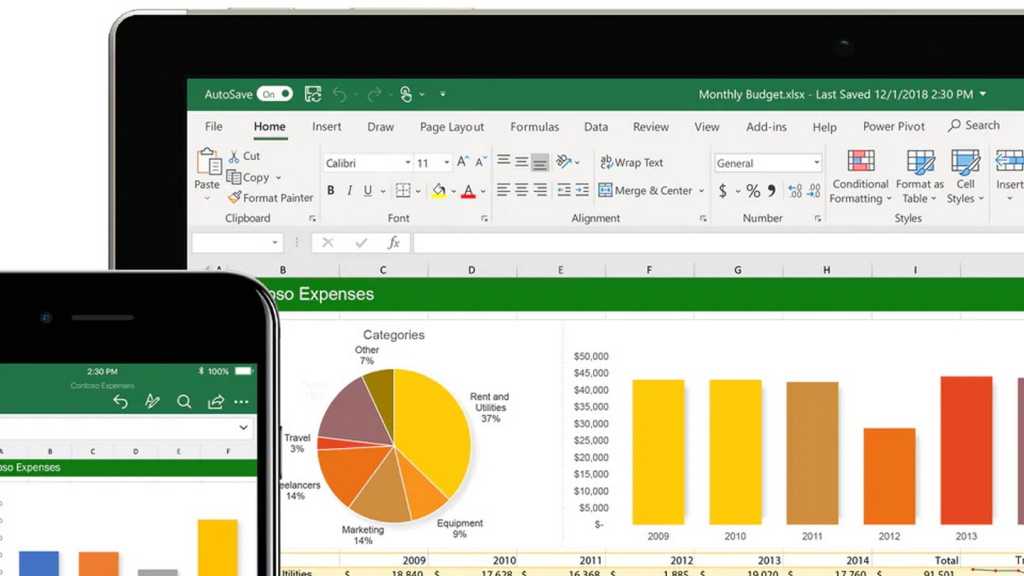يستجيب Excel لبعض إدخالات الحروف والأرقام بالتنسيق التلقائي. يبدو هذا منطقيًا في معظم الحالات، ولكن في بعض الأحيان قد يكون مزعجًا للغاية، حيث يتعين على المستخدم بعد ذلك التبديل مرة أخرى إلى التنسيق المطلوب عبر ابدأ > تنسيق > تنسيق الخلايالحسن الحظ، يتضمن Excel الآن عددًا من الخيارات التي يمكنك استخدامها لإلغاء تنشيط الوظائف التلقائية غير المرغوب فيها.
قراءة إضافية: كيفية إتقان برنامج Excel: من المبتدئ إلى المحترف
كيفية إلغاء تنشيط الوظائف التلقائية غير المرغوب فيها
يمكنك العثور على هذه الإعدادات عبر ملف > خيارات > بيانات في التحويل التلقائي للبيانات القسم. يتضمن هذا الوظائف التالية:
إزالة الأصفار الأولية وتحويلها إلى رقم:على سبيل المثال، إذا كتبت القيمة 0009 في خلية، يقوم Excel تلقائيًا باختصارها إلى 9.
حفظ أول 15 رقمًا من الأرقام الطويلة وتحويلها إلى صيغة علمية:إذا قمت بإدخال الرقم 3520345723544235874452337844560238967 على سبيل المثال، في خلية، يقوم Excel بتقليصها إلى 15 رقمًا ويعرضها بتنسيق علمي في النموذج 3.52034572354423E+36.
تحويل الأرقام حول الحرف E إلى رقم في الصيغة العلمية:يقوم برنامج Excel بتحويل كافة سلاسل الأحرف التي تحتوي على الحرف E إلى رقم بالصيغة العلمية. على سبيل المثال، إذا كتبت 44E88، فإنه يحول محتوى الخلية إلى 4.4E+89.
تحويل الحروف والأرقام المتتالية إلى تاريخ:وبالتالي، يصبح الإدخال 01-03- 24 هو 01.03.2024 في جدول البيانات.
لمنع هذه التحويلات التلقائية عند إدخال النصوص أو الأرقام، قم بحذف علامة الاختيار الموجودة أمام الخيارات المقابلة.
يمكنك أيضًا استخدام الخيار عند تحميل ملف .csv أو ملف مشابه، أعلمني بالتحويلات التلقائية للبيانات لتحديد أنك ستتلقى إشعارًا بأي تحويلات في أوراق العمل عند فتح ملف CSV.
ظهرت هذه المقالة أصلا في مطبوعتنا الشقيقة PC-WELT وتم ترجمتها وتوطينها من الألمانية.